Autor:SK6 komentárovNaposledy aktualizovaný 26. júla 2019
Niektorí používatelia iPadu hlásili, že pri pokuse o použitie lokalizačných služieb v Mapách alebo iných aplikáciách dostali chybové hlásenie „Vaša poloha sa nedá určiť“.
Upozorňujeme, že iPady s iba Wi-Fi nemusia byť schopné určiť polohu, ak sú pripojené k sieti Wi-Fi v a vidiecka oblasť alebo iné miesto, kde sú aktívne body riedke a zariadenie nie je schopné triangulovať sám.
Lokalizačné služby vášho iPadu používajú na určenie vašej polohy GPS, Bluetooth, prístupové body Wi-Fi získané z hromadných zdrojov a mobilné veže. V dôsledku toho sa jeho presnosť pri určovaní polohy môže tiež značne líšiť (pozri toto Článok databázy znalostí Apple vysvetlenie, ako fungujú lokalizačné služby iPadu).
Obsah
- Súvisiace články
-
Možné opravy chyby „Nepodarilo sa určiť vašu polohu“ na iPade
- Odoslať polohu Skyhook
- Nahláste tento problém zo svojho iPhone, iPad alebo iPod touch
-
Máte problémy s aplikáciou Mapy Google?
- Súvisiace príspevky:
Súvisiace články
- Zistite, ktoré aplikácie sledujú vašu polohu na pozadí so systémom iOS 13
- Ako tretie strany sledujú polohu vášho iPhone (mimo služieb určovania polohy)
- Ako zdieľať polohu svojho iPhone s priateľmi a rodinou v systéme Android (a naopak)
- Služby určovania polohy iPhone sú vždy ZAPNUTÉ? Tu je Prečo
- Apple oznamuje hlavné funkcie sledovania polohy 911 v systéme iOS 12
Možné opravy chyby „Nepodarilo sa určiť vašu polohu“ na iPade
- Zapnite funkciu Nájsť môj iPad: Prejdite do nastavení iCloudu v časti Nastavenia > Apple ID > iCloud a prepnite na Nájsť. Po niekoľkých minútach môžu lokalizačné služby opäť začať fungovať
- Skontrolujte akékoľvek obmedzenia. Overte si, či nemáte povolený Čas pred obrazovkou alebo akékoľvek obmedzenia pre služby ochrany osobných údajov a určovania polohy
- Zapnite si kompas. Kalibrácia kompasu vášho iPadu môže byť vypnutá. Skontrolujte Nastavenia > Súkromie > Lokalizačné služby > Systémové služby > Kalibrácia kompasu
-
Prejdite do Nastavenia > Súkromie > Lokalizačné služby a uistite sa, že sú Služby určovania polohy a mapy nastavené na možnosť Pri používaní.

-
Skontrolujte dátum, čas a časové pásmo svojho iPadu. Prejdite do Nastavenia > Všeobecné > Dátum a čas. Ak je to možné, použite možnosť Nastaviť automaticky alebo podľa potreby nastavte manuálne.

Keď je možnosť Nastaviť automaticky vypnutá, môžete dátum a čas vybrať manuálne. -
Uistite sa, že sú zapnuté mobilné dáta a/alebo Wi-Fia že máte aktívne pripojenie.

Uistite sa, že sú zapnuté mobilné dáta! - Reštartujte aplikáciu Mapy. Otvorte prepínač aplikácií a potiahnite prstom nahor po aplikácii a zastavte, potom potiahnutím prstom nahor po ukážke aplikácie ju zatvorte. Potom znova otvorte Mapy
-
Reštartujte alebo vynútené reštartovanie vaše zariadenie

- Na iPade bez tlačidla Domov a iPhone 8 alebo novšom: Stlačte a rýchlo uvoľnite tlačidlo na zvýšenie hlasitosti. Stlačte a rýchlo uvoľnite tlačidlo zníženia hlasitosti. Potom stlačte a podržte tlačidlo Side/Top/Power, kým sa zariadenie nereštartuje.
- Na iPhone 7 alebo iPhone 7 Plus: Stlačte a podržte tlačidlá Side a Volume Down aspoň na 10 sekúnd, kým neuvidíte logo Apple.
- Na iPhone 6s a staršom, iPade s tlačidlom Domov alebo iPod touch: Stlačte a podržte tlačidlo Domov a Horné (alebo Bočné) tlačidlo aspoň na 10 sekúnd, kým neuvidíte logo Apple.
-
Skúste iné miesto alebo prepnite na inú sieť Wi-Fi prejdite do časti Nastavenia > WiFi

- Prejdite na verejnú sieť Wi-Fi a zistite, či vaša poloha na danom mieste funguje
Odoslať polohu Skyhook
iPady s iba Wi-Fi používajú na určenie polohy bezdrôtové pripojenie Skyhook. Ak teda vaša oblasť nie je v databáze Skyhook, váš iPad nemusí byť schopný určiť polohu.
Prejdite na táto strana a zmapujte svoju polohu, potom zistite MAC adresu svojej siete Wi-Fi a odošlite ju.
Nahláste tento problém zo svojho iPhone, iPad alebo iPod touch
Môžeš nahlásiť problém z týchto funkcií Apple Maps:
- Mapa
- Vyhľadávanie
- Navigácia
- Tranzit
- Kvalita obrazu
- Klepnite na ikonu „i“ v pravom hornom rohu
- Klepnite Nahlásiť problém
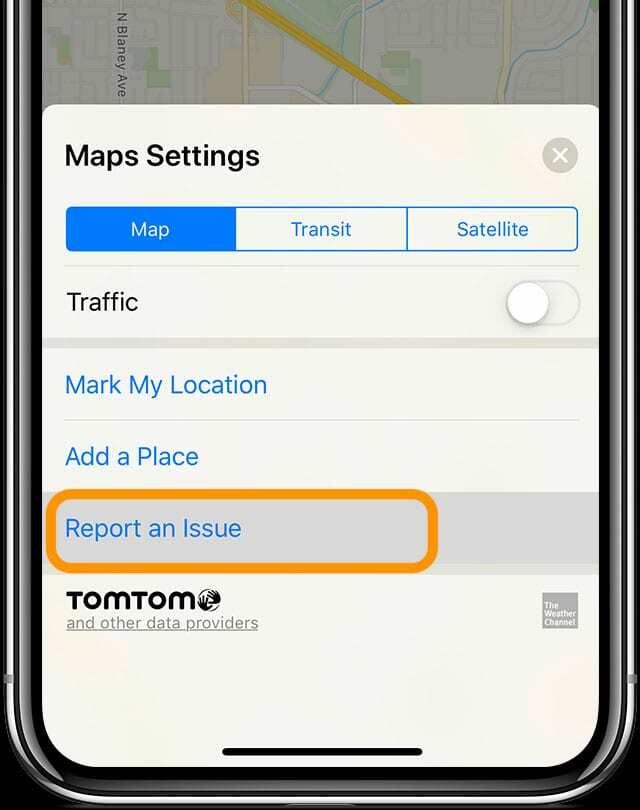
- Vyberte svoj problém z možností a podľa pokynov na obrazovke poskytnite ďalšie informácie
- Prejdite na stránku a vyberte, či je v poriadku alebo nie, aby vás spoločnosť Apple kontaktovala s otázkami o nahlásenom probléme Nastavenia > Mapy > Sledovanie e-mailom
Máte problémy s aplikáciou Mapy Google?
- V iPhone alebo iPade otvorte Nastavenia >Ochrana osobných údajov
Lokalizačné služby
- Uistite sa, že prepínač vedľa položky „Služby určovania polohy“ je zelený
- Prejdite nadol a vyberte Google Mapy
- Vyberte si Počas používania aplikácie alebo Vždy. História polohy funguje najlepšie pre Mapy Google, keď sú Služby určovania polohy nastavené na Vždy

Sudz (SK), ktorý je posadnutý technológiou od skorého príchodu A/UX na Apple, je zodpovedný za redakčné smerovanie AppleToolBoxu. Sídli v Los Angeles, CA.
Sudz sa špecializuje na pokrytie všetkých vecí pre macOS, pričom v priebehu rokov skontroloval desiatky vývojov OS X a macOS.
V bývalom živote Sudz pomáhal spoločnostiam zo zoznamu Fortune 100 s ich technologickými a obchodnými ambíciami.